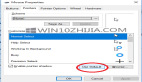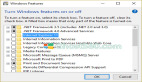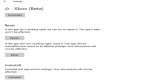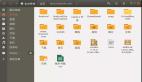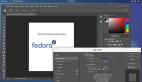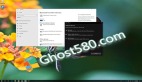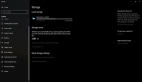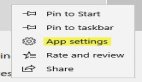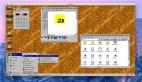虽然计算机在执行我们每天提供的各种任务时通常都是快速有效的,但有时事情会变得有些迟钝,甚至可能会发现你的PC完全停止或冻结。
有时退出Windows会有所帮助,但当操作系统完全停顿时,这并不总是一个选项。
当其他所有方法都失败时,您可能需要使用强制退出选项。
虽然从技术上讲,“强制退出”这个术语适用于Apple的Mac电脑,同样的前提适用于基于Windows的PC。
利用Windows任务管理器,您可以强制您的计算机关闭无响应的程序,以便您可以尽快恢复工作。这是怎么做的。
如何强制退出PC
1.当您的计算机没有响应退出程序的传统方法时,找到并同时按下键盘上的控制+ alt +删除按钮以启动蓝屏用户选项。请注意,如果您的系统完全冻结,则可能需要一些时间才能启动此屏幕。
2.从菜单选项列表中,查找“任务管理器”并单击以将其打开。
3.在“进程”选项卡中,在应用程序标题下查找无响应的程序。如果您还不知道哪个应用程序导致了问题,您会在“状态”列下看到它列为“未响应”。
4.单击要退出的程序,然后单击任务管理器右下角的“结束任务”。然后程序将退出。
请注意,强制退出程序将导致您丢失任何未保存的更改。